CD changer OPEL MERIVA 2016.5 Manuel multimédia (in French)
[x] Cancel search | Manufacturer: OPEL, Model Year: 2016.5, Model line: MERIVA, Model: OPEL MERIVA 2016.5Pages: 185, PDF Size: 2.95 MB
Page 27 of 185
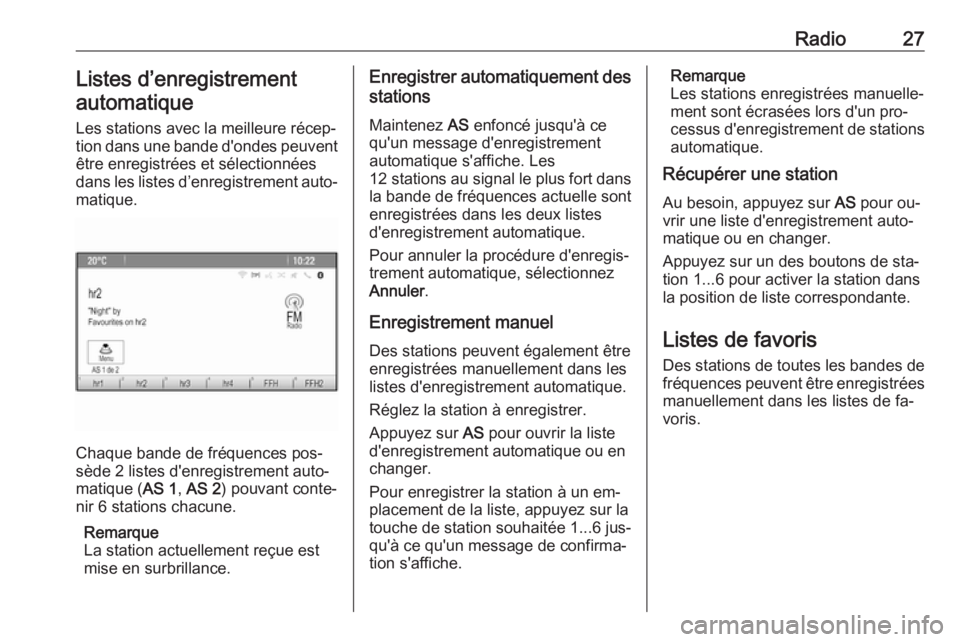
Radio27Listes d’enregistrement
automatique
Les stations avec la meilleure récep‐
tion dans une bande d'ondes peuvent
être enregistrées et sélectionnées
dans les listes d’enregistrement auto‐
matique.
Chaque bande de fréquences pos‐
sède 2 listes d'enregistrement auto‐ matique ( AS 1, AS 2 ) pouvant conte‐
nir 6 stations chacune.
Remarque
La station actuellement reçue est
mise en surbrillance.
Enregistrer automatiquement des
stations
Maintenez AS enfoncé jusqu'à ce
qu'un message d'enregistrement
automatique s'affiche. Les
12 stations au signal le plus fort dans
la bande de fréquences actuelle sont enregistrées dans les deux listes
d'enregistrement automatique.
Pour annuler la procédure d'enregis‐
trement automatique, sélectionnez
Annuler .
Enregistrement manuel
Des stations peuvent également être
enregistrées manuellement dans les
listes d'enregistrement automatique.
Réglez la station à enregistrer.
Appuyez sur AS pour ouvrir la liste
d'enregistrement automatique ou en
changer.
Pour enregistrer la station à un em‐
placement de la liste, appuyez sur la
touche de station souhaitée 1...6 jus‐
qu'à ce qu'un message de confirma‐
tion s'affiche.Remarque
Les stations enregistrées manuelle‐ ment sont écrasées lors d'un pro‐
cessus d'enregistrement de stations automatique.
Récupérer une station
Au besoin, appuyez sur AS pour ou‐
vrir une liste d'enregistrement auto‐ matique ou en changer.
Appuyez sur un des boutons de sta‐
tion 1...6 pour activer la station dans
la position de liste correspondante.
Listes de favoris
Des stations de toutes les bandes de fréquences peuvent être enregistrées
manuellement dans les listes de fa‐ voris.
Page 28 of 185
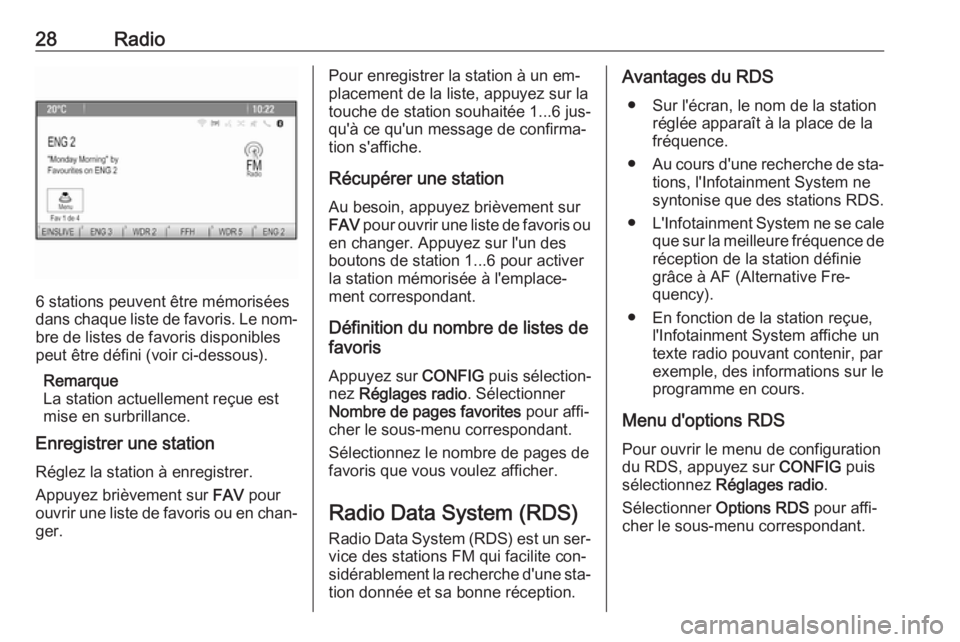
28Radio
6 stations peuvent être mémorisées
dans chaque liste de favoris. Le nom‐ bre de listes de favoris disponibles
peut être défini (voir ci-dessous).
Remarque
La station actuellement reçue est
mise en surbrillance.
Enregistrer une station
Réglez la station à enregistrer.
Appuyez brièvement sur FAV pour
ouvrir une liste de favoris ou en chan‐ ger.
Pour enregistrer la station à un em‐placement de la liste, appuyez sur la
touche de station souhaitée 1...6 jus‐
qu'à ce qu'un message de confirma‐
tion s'affiche.
Récupérer une station Au besoin, appuyez brièvement sur
FAV pour ouvrir une liste de favoris ou
en changer. Appuyez sur l'un des
boutons de station 1...6 pour activer
la station mémorisée à l'emplace‐
ment correspondant.
Définition du nombre de listes de
favoris
Appuyez sur CONFIG puis sélection‐
nez Réglages radio . Sélectionner
Nombre de pages favorites pour affi‐
cher le sous-menu correspondant.
Sélectionnez le nombre de pages de
favoris que vous voulez afficher.
Radio Data System (RDS) Radio Data System (RDS) est un ser‐vice des stations FM qui facilite con‐
sidérablement la recherche d'une sta‐
tion donnée et sa bonne réception.Avantages du RDS
● Sur l'écran, le nom de la station réglée apparaît à la place de la
fréquence.
● Au cours d'une recherche de sta‐
tions, l'Infotainment System ne
syntonise que des stations RDS.
● L'Infotainment System ne se cale
que sur la meilleure fréquence de
réception de la station définie
grâce à AF (Alternative Fre‐
quency).
● En fonction de la station reçue, l'Infotainment System affiche un
texte radio pouvant contenir, par
exemple, des informations sur le
programme en cours.
Menu d'options RDS
Pour ouvrir le menu de configuration
du RDS, appuyez sur CONFIG puis
sélectionnez Réglages radio .
Sélectionner Options RDS pour affi‐
cher le sous-menu correspondant.
Page 48 of 185
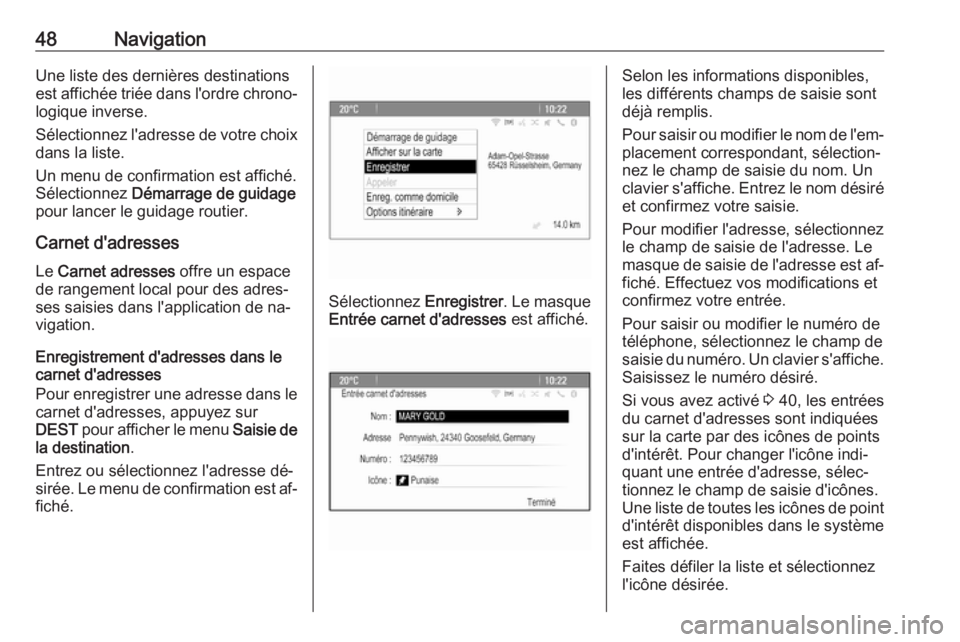
48NavigationUne liste des dernières destinations
est affichée triée dans l'ordre chrono‐ logique inverse.
Sélectionnez l'adresse de votre choix
dans la liste.
Un menu de confirmation est affiché.
Sélectionnez Démarrage de guidage
pour lancer le guidage routier.
Carnet d'adresses Le Carnet adresses offre un espace
de rangement local pour des adres‐
ses saisies dans l'application de na‐
vigation.
Enregistrement d'adresses dans le carnet d'adresses
Pour enregistrer une adresse dans le
carnet d'adresses, appuyez sur
DEST pour afficher le menu Saisie de
la destination .
Entrez ou sélectionnez l'adresse dé‐
sirée. Le menu de confirmation est af‐
fiché.
Sélectionnez Enregistrer. Le masque
Entrée carnet d'adresses est affiché.
Selon les informations disponibles,
les différents champs de saisie sont
déjà remplis.
Pour saisir ou modifier le nom de l'em‐ placement correspondant, sélection‐
nez le champ de saisie du nom. Un
clavier s'affiche. Entrez le nom désiré
et confirmez votre saisie.
Pour modifier l'adresse, sélectionnez
le champ de saisie de l'adresse. Le
masque de saisie de l'adresse est af‐ fiché. Effectuez vos modifications et
confirmez votre entrée.
Pour saisir ou modifier le numéro de
téléphone, sélectionnez le champ de
saisie du numéro. Un clavier s'affiche.
Saisissez le numéro désiré.
Si vous avez activé 3 40, les entrées
du carnet d'adresses sont indiquées
sur la carte par des icônes de points
d'intérêt. Pour changer l'icône indi‐
quant une entrée d'adresse, sélec‐ tionnez le champ de saisie d'icônes.
Une liste de toutes les icônes de point d'intérêt disponibles dans le système
est affichée.
Faites défiler la liste et sélectionnez
l'icône désirée.
Page 56 of 185
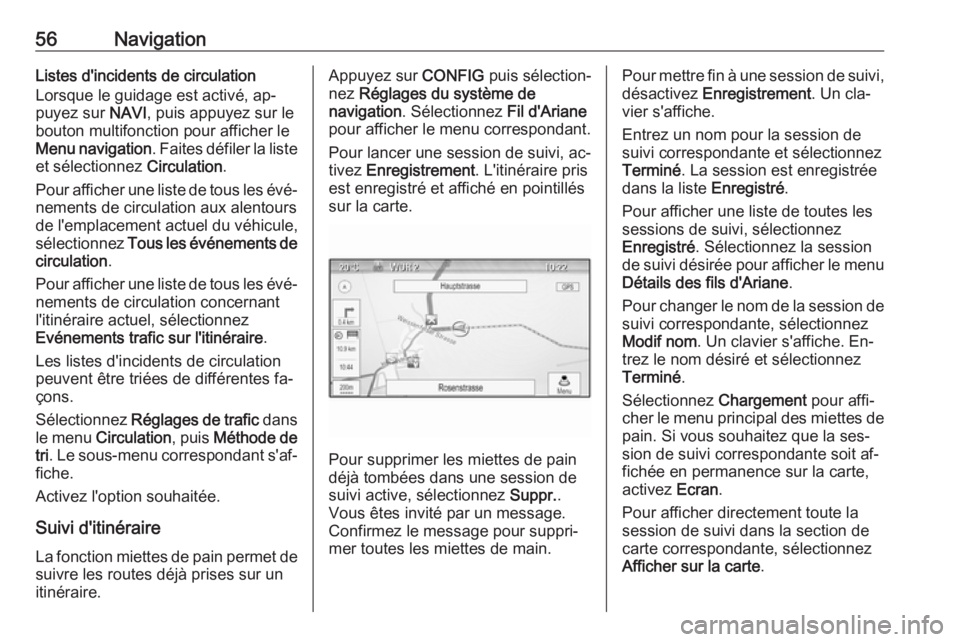
56NavigationListes d'incidents de circulation
Lorsque le guidage est activé, ap‐
puyez sur NAVI, puis appuyez sur le
bouton multifonction pour afficher le
Menu navigation . Faites défiler la liste
et sélectionnez Circulation.
Pour afficher une liste de tous les évé‐ nements de circulation aux alentours
de l'emplacement actuel du véhicule,
sélectionnez Tous les événements de
circulation .
Pour afficher une liste de tous les évé‐
nements de circulation concernant
l'itinéraire actuel, sélectionnez
Evénements trafic sur l'itinéraire .
Les listes d'incidents de circulation
peuvent être triées de différentes fa‐
çons.
Sélectionnez Réglages de trafic dans
le menu Circulation , puis Méthode de
tri . Le sous-menu correspondant s'af‐
fiche.
Activez l'option souhaitée.
Suivi d'itinéraire
La fonction miettes de pain permet de suivre les routes déjà prises sur un
itinéraire.Appuyez sur CONFIG puis sélection‐
nez Réglages du système de
navigation . Sélectionnez Fil d'Ariane
pour afficher le menu correspondant.
Pour lancer une session de suivi, ac‐
tivez Enregistrement . L'itinéraire pris
est enregistré et affiché en pointillés
sur la carte.
Pour supprimer les miettes de pain
déjà tombées dans une session de
suivi active, sélectionnez Suppr..
Vous êtes invité par un message.
Confirmez le message pour suppri‐
mer toutes les miettes de main.
Pour mettre fin à une session de suivi,
désactivez Enregistrement . Un cla‐
vier s'affiche.
Entrez un nom pour la session de
suivi correspondante et sélectionnez
Terminé . La session est enregistrée
dans la liste Enregistré.
Pour afficher une liste de toutes les
sessions de suivi, sélectionnez
Enregistré . Sélectionnez la session
de suivi désirée pour afficher le menu
Détails des fils d'Ariane .
Pour changer le nom de la session de suivi correspondante, sélectionnez
Modif nom . Un clavier s'affiche. En‐
trez le nom désiré et sélectionnez
Terminé .
Sélectionnez Chargement pour affi‐
cher le menu principal des miettes de
pain. Si vous souhaitez que la ses‐
sion de suivi correspondante soit af‐
fichée en permanence sur la carte,
activez Ecran.
Pour afficher directement toute la session de suivi dans la section de
carte correspondante, sélectionnez
Afficher sur la carte .
Page 57 of 185
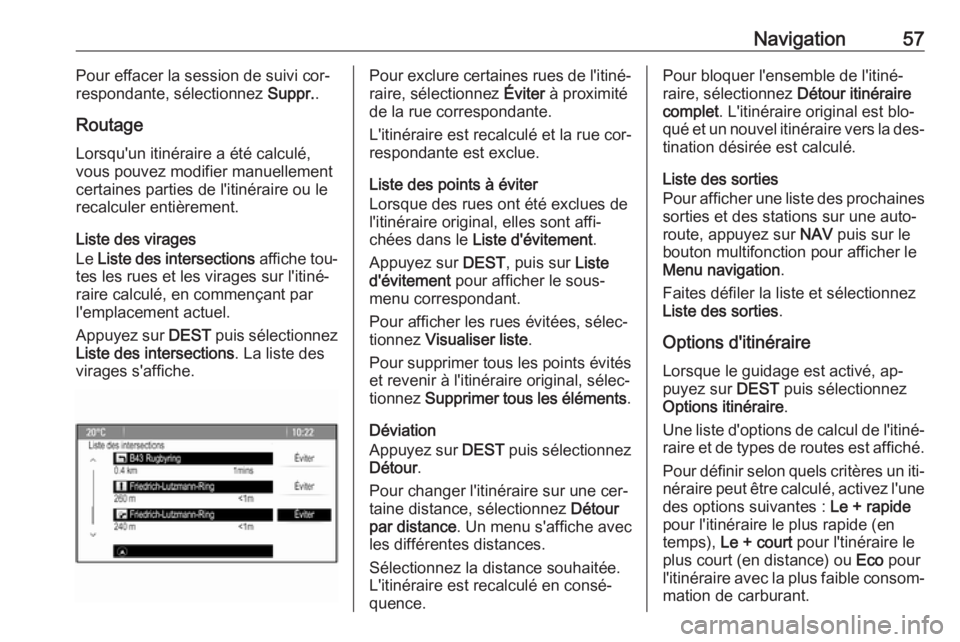
Navigation57Pour effacer la session de suivi cor‐
respondante, sélectionnez Suppr..
Routage
Lorsqu'un itinéraire a été calculé,
vous pouvez modifier manuellement
certaines parties de l'itinéraire ou le
recalculer entièrement.
Liste des virages
Le Liste des intersections affiche tou‐
tes les rues et les virages sur l'itiné‐
raire calculé, en commençant par
l'emplacement actuel.
Appuyez sur DEST puis sélectionnez
Liste des intersections . La liste des
virages s'affiche.Pour exclure certaines rues de l'itiné‐ raire, sélectionnez Éviter à proximité
de la rue correspondante.
L'itinéraire est recalculé et la rue cor‐
respondante est exclue.
Liste des points à éviter
Lorsque des rues ont été exclues de l'itinéraire original, elles sont affi‐
chées dans le Liste d'évitement .
Appuyez sur DEST, puis sur Liste
d'évitement pour afficher le sous-
menu correspondant.
Pour afficher les rues évitées, sélec‐
tionnez Visualiser liste .
Pour supprimer tous les points évités et revenir à l'itinéraire original, sélec‐
tionnez Supprimer tous les éléments .
Déviation
Appuyez sur DEST puis sélectionnez
Détour .
Pour changer l'itinéraire sur une cer‐
taine distance, sélectionnez Détour
par distance . Un menu s'affiche avec
les différentes distances.
Sélectionnez la distance souhaitée.
L'itinéraire est recalculé en consé‐
quence.Pour bloquer l'ensemble de l'itiné‐
raire, sélectionnez Détour itinéraire
complet . L'itinéraire original est blo‐
qué et un nouvel itinéraire vers la des‐
tination désirée est calculé.
Liste des sorties
Pour afficher une liste des prochaines
sorties et des stations sur une auto‐
route, appuyez sur NAV puis sur le
bouton multifonction pour afficher le
Menu navigation .
Faites défiler la liste et sélectionnez
Liste des sorties .
Options d'itinéraire
Lorsque le guidage est activé, ap‐
puyez sur DEST puis sélectionnez
Options itinéraire .
Une liste d'options de calcul de l'itiné‐
raire et de types de routes est affiché.
Pour définir selon quels critères un iti‐
néraire peut être calculé, activez l'une des options suivantes : Le + rapide
pour l'itinéraire le plus rapide (en
temps), Le + court pour l'tinéraire le
plus court (en distance) ou Eco pour
l'itinéraire avec la plus faible consom‐
mation de carburant.
Page 60 of 185
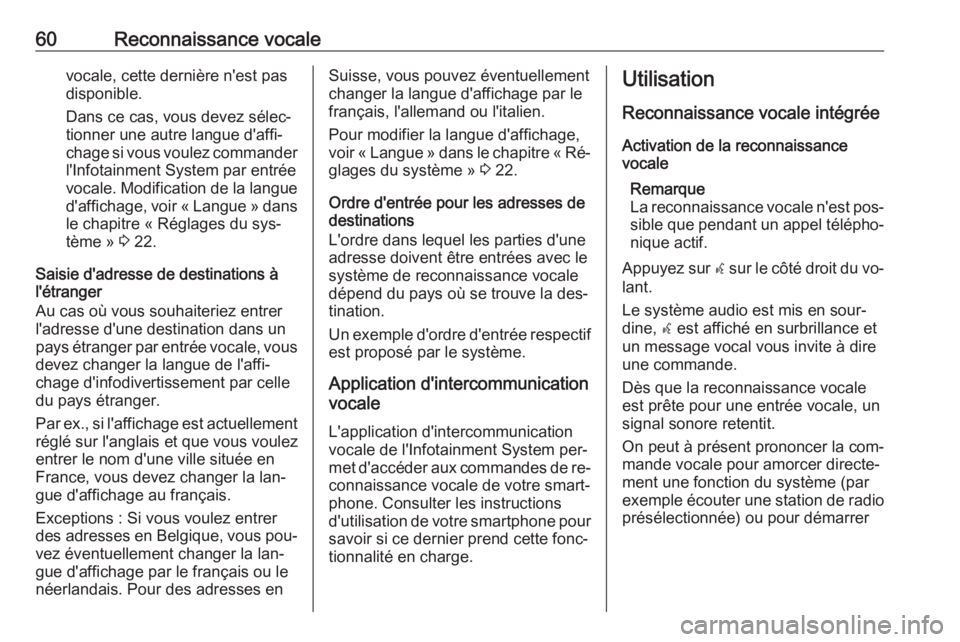
60Reconnaissance vocalevocale, cette dernière n'est pas
disponible.
Dans ce cas, vous devez sélec‐ tionner une autre langue d'affi‐
chage si vous voulez commander l'Infotainment System par entrée
vocale. Modification de la langue
d'affichage, voir « Langue » dans
le chapitre « Réglages du sys‐
tème » 3 22.
Saisie d'adresse de destinations à
l'étranger
Au cas où vous souhaiteriez entrer
l'adresse d'une destination dans un
pays étranger par entrée vocale, vous
devez changer la langue de l'affi‐
chage d'infodivertissement par celle
du pays étranger.
Par ex., si l'affichage est actuellement réglé sur l'anglais et que vous voulez
entrer le nom d'une ville située en
France, vous devez changer la lan‐
gue d'affichage au français.
Exceptions : Si vous voulez entrer
des adresses en Belgique, vous pou‐
vez éventuellement changer la lan‐
gue d'affichage par le français ou le
néerlandais. Pour des adresses enSuisse, vous pouvez éventuellement changer la langue d'affichage par le
français, l'allemand ou l'italien.
Pour modifier la langue d'affichage,
voir « Langue » dans le chapitre « Ré‐ glages du système » 3 22.
Ordre d'entrée pour les adresses de destinations
L'ordre dans lequel les parties d'une
adresse doivent être entrées avec le
système de reconnaissance vocale
dépend du pays où se trouve la des‐
tination.
Un exemple d'ordre d'entrée respectif
est proposé par le système.
Application d'intercommunication
vocale
L'application d'intercommunication
vocale de l'Infotainment System per‐
met d'accéder aux commandes de re‐
connaissance vocale de votre smart‐
phone. Consulter les instructions
d'utilisation de votre smartphone pour
savoir si ce dernier prend cette fonc‐
tionnalité en charge.Utilisation
Reconnaissance vocale intégrée
Activation de la reconnaissance
vocale
Remarque
La reconnaissance vocale n'est pos‐
sible que pendant un appel télépho‐ nique actif.
Appuyez sur w sur le côté droit du vo‐
lant.
Le système audio est mis en sour‐
dine, w est affiché en surbrillance et
un message vocal vous invite à dire
une commande.
Dès que la reconnaissance vocale
est prête pour une entrée vocale, un
signal sonore retentit.
On peut à présent prononcer la com‐
mande vocale pour amorcer directe‐
ment une fonction du système (par
exemple écouter une station de radio
présélectionnée) ou pour démarrer
Page 81 of 185
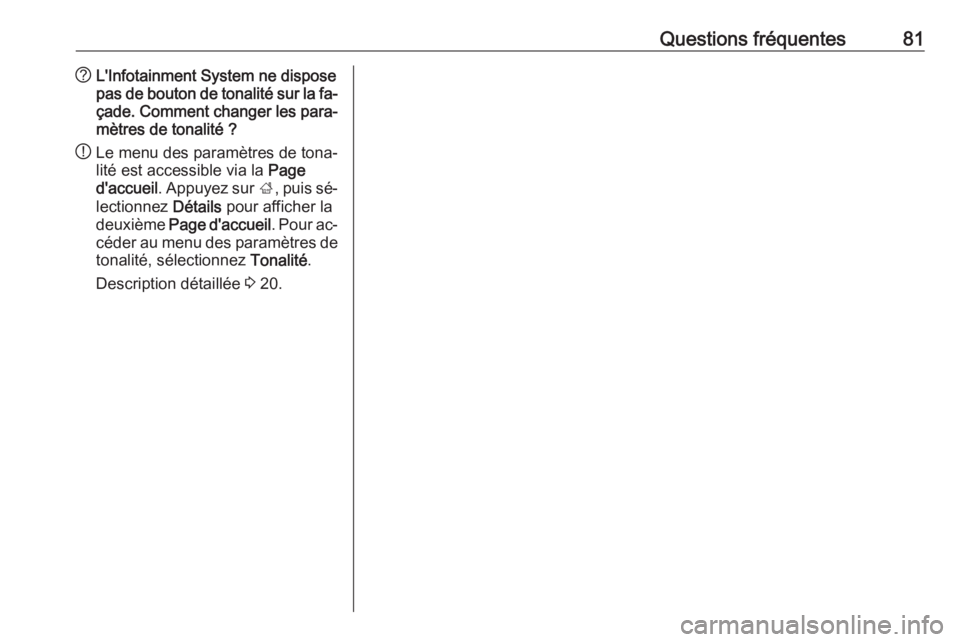
Questions fréquentes81?L'Infotainment System ne dispose
pas de bouton de tonalité sur la fa‐
çade. Comment changer les para‐ mètres de tonalité ?
! Le menu des paramètres de tona‐
lité est accessible via la Page
d'accueil . Appuyez sur ;, puis sé‐
lectionnez Détails pour afficher la
deuxième Page d'accueil . Pour ac‐
céder au menu des paramètres de
tonalité, sélectionnez Tonalité.
Description détaillée 3 20.
Page 90 of 185
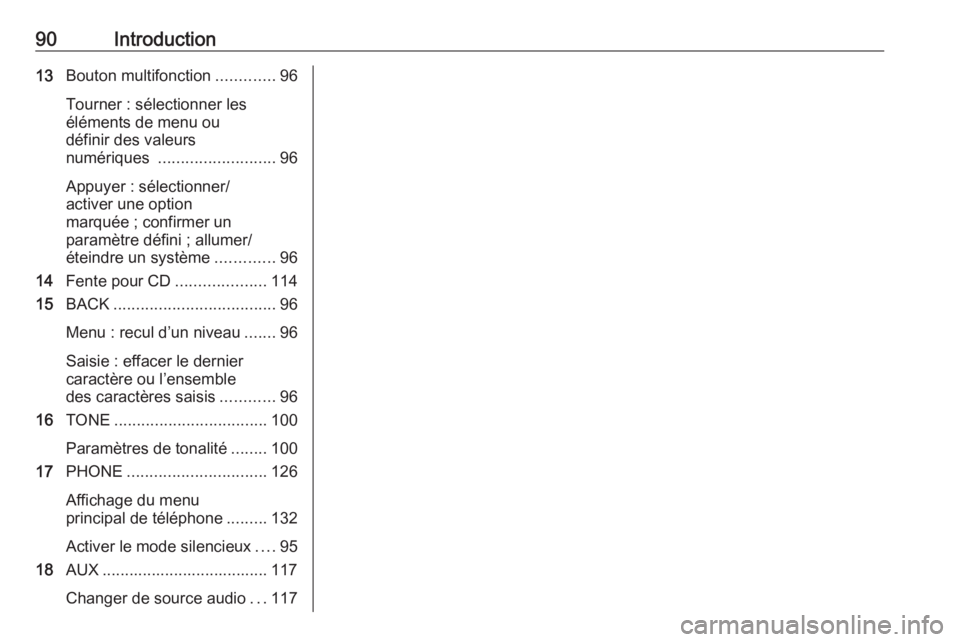
90Introduction13Bouton multifonction .............96
Tourner : sélectionner les éléments de menu ou
définir des valeurs
numériques .......................... 96
Appuyer : sélectionner/
activer une option
marquée ; confirmer un
paramètre défini ; allumer/
éteindre un système .............96
14 Fente pour CD ....................114
15 BACK .................................... 96
Menu : recul d’un niveau .......96
Saisie : effacer le dernier
caractère ou l’ensemble
des caractères saisis ............96
16 TONE .................................. 100
Paramètres de tonalité ........100
17 PHONE ............................... 126
Affichage du menu
principal de téléphone .........132
Activer le mode silencieux ....95
18 AUX ..................................... 117
Changer de source audio ...117
Page 93 of 185
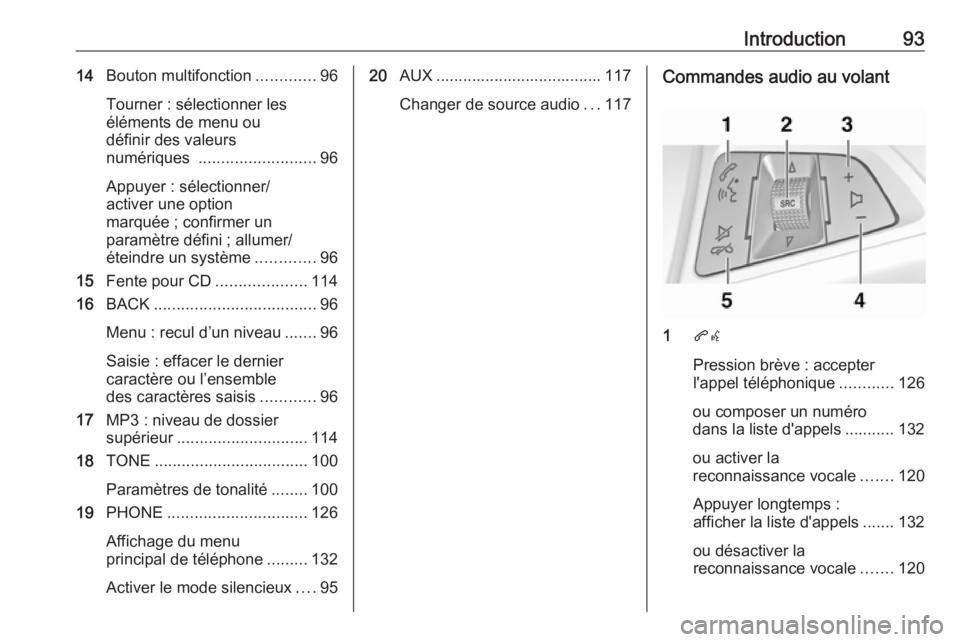
Introduction9314Bouton multifonction .............96
Tourner : sélectionner les
éléments de menu ou
définir des valeurs
numériques .......................... 96
Appuyer : sélectionner/
activer une option
marquée ; confirmer un
paramètre défini ; allumer/
éteindre un système .............96
15 Fente pour CD ....................114
16 BACK .................................... 96
Menu : recul d’un niveau .......96
Saisie : effacer le dernier
caractère ou l’ensemble
des caractères saisis ............96
17 MP3 : niveau de dossier
supérieur ............................. 114
18 TONE .................................. 100
Paramètres de tonalité ........100
19 PHONE ............................... 126
Affichage du menu
principal de téléphone .........132
Activer le mode silencieux ....9520 AUX ..................................... 117
Changer de source audio ...117Commandes audio au volant
1 qw
Pression brève : accepter
l'appel téléphonique ............126
ou composer un numéro
dans la liste d'appels ........... 132
ou activer la
reconnaissance vocale .......120
Appuyer longtemps : afficher la liste d'appels ....... 132
ou désactiver la
reconnaissance vocale .......120
Page 104 of 185
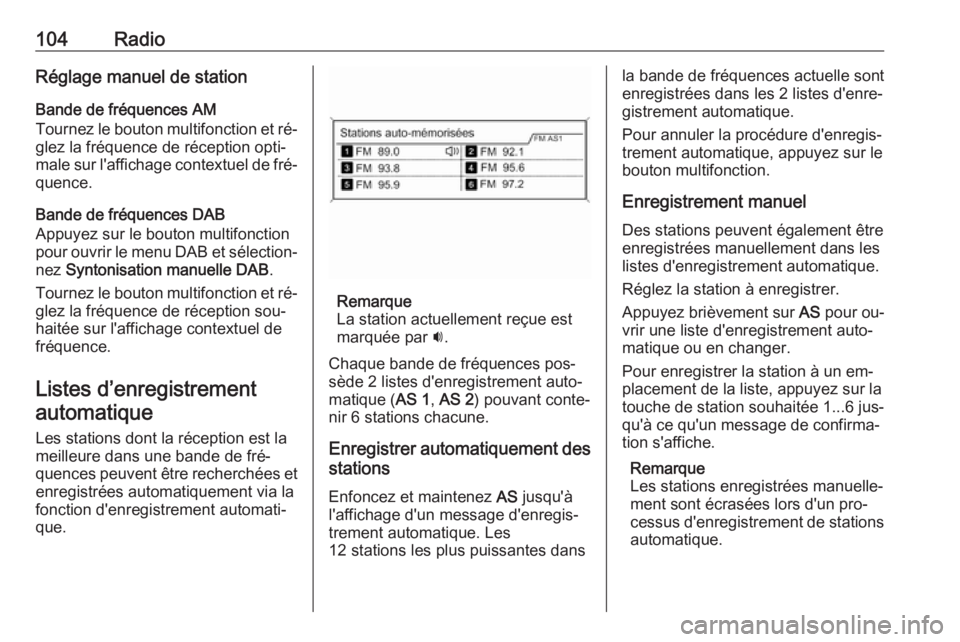
104RadioRéglage manuel de station
Bande de fréquences AM
Tournez le bouton multifonction et ré‐ glez la fréquence de réception opti‐
male sur l'affichage contextuel de fré‐
quence.
Bande de fréquences DAB
Appuyez sur le bouton multifonction
pour ouvrir le menu DAB et sélection‐ nez Syntonisation manuelle DAB .
Tournez le bouton multifonction et ré‐
glez la fréquence de réception sou‐
haitée sur l'affichage contextuel de
fréquence.
Listes d’enregistrement
automatique
Les stations dont la réception est la
meilleure dans une bande de fré‐
quences peuvent être recherchées et enregistrées automatiquement via la
fonction d'enregistrement automati‐
que.
Remarque
La station actuellement reçue est
marquée par i.
Chaque bande de fréquences pos‐
sède 2 listes d'enregistrement auto‐
matique ( AS 1, AS 2 ) pouvant conte‐
nir 6 stations chacune.
Enregistrer automatiquement des stations
Enfoncez et maintenez AS jusqu'à
l'affichage d'un message d'enregis‐
trement automatique. Les
12 stations les plus puissantes dans
la bande de fréquences actuelle sont
enregistrées dans les 2 listes d'enre‐
gistrement automatique.
Pour annuler la procédure d'enregis‐
trement automatique, appuyez sur le
bouton multifonction.
Enregistrement manuel
Des stations peuvent également être
enregistrées manuellement dans les
listes d'enregistrement automatique.
Réglez la station à enregistrer.
Appuyez brièvement sur AS pour ou‐
vrir une liste d'enregistrement auto‐
matique ou en changer.
Pour enregistrer la station à un em‐
placement de la liste, appuyez sur la
touche de station souhaitée 1...6 jus‐
qu'à ce qu'un message de confirma‐
tion s'affiche.
Remarque
Les stations enregistrées manuelle‐
ment sont écrasées lors d'un pro‐
cessus d'enregistrement de stations automatique.